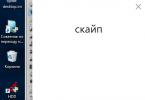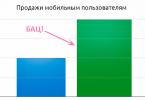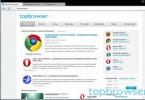Технология предугадывания набора текста (больше известная как Т9, от «Text on 9 keys» — «текст на 9 кнопках») получила своё развитие в 90-х годах, и с тех пор приобрела широкую популярность. Возможность быстрого набора текста, соответствующая экономия времени, запоминание при наборе наиболее употребляемых слов пришлись по душе многим владельцам телефонов, и ныне мы можем регулярно наблюдать примеры использования Т9 на различных гаджетах. При этом пользователи телефонов «Meizu», желая активировать данную функцию, могут не обнаружить её на своих устройствах. После изучения всех способов по включению Т9 на Мейзу я выбрал самые действенные из них и в статье я изложу пошаговые действия.
Проблема с активацией Т9 на Мейзу приобрела особую актуальность после появления одного из шестых обновлений ОС «Flyme» (модификации операционной системы «Android» для телефонов «Meizu») . После установки данного обновления некоторые пользователи пожаловались на невозможность задействования Т9 стандартными средствами, на «исчезновение» в настройках соответствующего опционала, ряд других смежных проблем.
 Задействует Т9 на телефонах Мейзу
Задействует Т9 на телефонах Мейзу
Решение данной проблемы предполагает использование ряда стандартных способов, зависящих от того, какая операционная система установлена на вашем «Мейзу» – «Андроид» или «Flyme». Рассмотрим варианты решений по порядку.
Включаем Т9 на Андроид
Если у вас имеется телефон «Мейзу» на ОС «Андроид», то для включение функционала Т9 выполните стандартный ряд пунктов.
Для более старых моделей:
- Перейдите в настройки телефона, найдите там опцию «Язык и ввод», тапните на неё;
- Найдите там «Т9», и задействуйте данную функцию.
Для более новых моделей:

Активируем Т9 на Flyme
Если же вы пользователь аппарата Мейзу на ОС «Flyme», то вам необходимо учесть, что в стандартной клавиатуре русской раскладки Мейзу обычно отсутствует режим Т9. В качестве альтернативы рекомендую использовать клавиатуру «TouchPal» для вашего телефона, при необходимости установив её с Плей Маркет.
 Активируем Т9 на «Meizu» с OS «Flyme»
Активируем Т9 на «Meizu» с OS «Flyme»
Способ 1: через опцию Curve
- Перейдите в настройки вашего гаджета;
- Найдите и тапните на приложении «TouchPal»;
- Затем выберите опцию «Смарт Енгiзу» (в некоторых вариантах телефонов данная транзитная для нас опция может отсутствовать);
- Далее поставьте галочку рядом с опцией «Curve — ввод слов росчерком», что позволит задействовать Т9 на Мейзу.
Способ 2: задействование Т9 с помощью Настроек
- Перейдите в настройки вашего смартфона;
- Выберите «Язык, время, клавиатура»;
- Найдите там опцию «TouchPal», и тапните на ней;
- Вновь выбираем «Настройки» (Settings);
- В открывшихся настройках данной клавиатуры тапните на «Умный ввод», а затем задействуйте параметр «Автоматическая коррекция» (поставьте галочку).
Способ 3: если отсутствует TouchPal на Мейзу
Если вы не нашли на вашем телефоне клавиатуру «TouchPal», тогда установите её с « ». Затем перейдите в настройки клавиатуры вашего мобильного устройства, и установите клавиатуру «TouchPal» как основную, с соответствующей активацией опции Т9 как описано выше.
Вместо «Touch Pal» можно использовать любую удобную русскую клавиатуру, для чего необходимо перейти в Плей Маркет, и в строке поиска вбить «Russian Keyboard» (русская клавиатура), а потом и установить одну из таких программ на ваше устройство.
 Установите клавиатуру «TouchPal» с Плей Маркет
Установите клавиатуру «TouchPal» с Плей Маркет
Преимущества Т9 на Мейзу
Использование Т9 на вашем Мейзу предоставит вам следующие преимущества:
- Автоматическая корректировка и предугадывание текста позволит исправить неверно набранный вами текст после двойного нажатия пробела;
- Функция автозамены позволит при вводе слова автоматически подбирать наиболее часто используемые и вероятностные слова при нажатии пробела (знака препинания);
- Автоматическая вставка пробелов между словами позволит тратить меньше времени на набор нужного вам текста.
Всё это делает набор какого-либо текста на Мейзу более лёгким, быстрым и эргономичным.
Заключение
Наиболее простым вариантом включения Т9 на телефонах Мейзу станет использование функционала клавиатуры «TouchPal», в настройках которой необходимо активировать опцию «Curve — ввод слов росчерком». Если же данная клавиатура у вас отсутствует, необходимо перейти в «Плей Маркет» по ссылке, указанной выше, и установить указанную клавиатуру на ваше устройство.
"Мейзу" (Meizu) - один из самых популярных видов смартфонов. Они пользуются заслуженной популярностью благодаря доступности по цене и богатству функционала. Мы поговорим о том, как можно в них установить предугадывающую систему набора, значительно упрощающую работу с гаджетом.
История появления MEIZU M3
В начале апреля в Пекине произошла очередная презентация компании MEIZU. Они представили на суд пользователей первый смартфон из новой линейки устройств 2016 года - металлический MEIZU M3. Его отличительными чертами стали обновленный функционал и некоторые интересные решения аппаратной части.
Но многие пользователи самостоятельно не могут найти, как включить Т9 на "Мейзу". А зависит это от того, какая операционная система установлена на устройстве. В случае с MEIZU, могут быть два ее варианта: Android и Flyme.
Android OS
Чтобы понять, как включить Т9 на "Мейзу" с установленной ОС Android, необходимо перейти в раздел "Настройки". Дальнейшие шаги могут немного отличаться в зависимости от модели и операционной системы:
- На новых устройствах и операционных системах надо нажать "Общее управление", потом "Язык" и "Ввод". Далее появится опция "Включить" или "Выключить" Т9.
- На старых устройствах и операционных системах, "Язык" и "Ввод" находятся непосредственно в разделе "Настройки системы".
Дополнительные параметры
Т9 на "Мейзу" даст вашему гаджету дополнительные возможности:
- Автозамена. Если включить Т9 на "Мейзу", эта функция позволит полностью или частично заменять слово, которое вы вводите. Программа будет подбирать наиболее вероятные слова при нажатии пробела или знака препинания.
- Автоматический разнос. После включения Т9 на "Мейзу" программа будет автоматически вставлять пробелы между словами.
- Автокорректировка текста. Эта функция автоматически исправит введенный текст после того, как вы нажали пробел два раза.
Flyme OS
Если же вы обладатель смартфона на базе операционной системы Flyme, то сделать это штатными средствами будет невозможно. В стандартной клавиатуре для русской раскладки отсутствует режим Т9, который помогает пользователям автоматизировать процесс ввода. Можно поставить на смартфон любую другую клавиатуру из маркета с поддержкой словарей.
Отдельно стоит отметить, что штатная клавиатура не поддерживает большое количество языков, так что пользователю, который общается не только на русском, в любом случае придется искать рабочий аналог.
Альтернатива
Особой популярностью в этом случае пользуется Google Keyboard. Помимо того, что с помощью этой клавиатуры можно включить Т9 на "Мейзу М3", вас порадует поддержка большого количества языков, спецсимволов и смайлов. Помимо Google Keyboard, включить Т9 позволят и такие популярные программы, как Go Keyboard, Gboard и Cheetah Keyboard. На самом деле выбор конечного варианта зависит только от предпочтений пользователя.
"Мейзу" (Meizu) - один из самых популярных видов смартфонов. Они пользуются заслуженной популярностью благодаря доступности по цене и богатству функционала. Мы поговорим о том, как можно в них установить предугадывающую систему набора, значительно упрощающую работу с гаджетом.
История появления MEIZU M3
В начале апреля в Пекине произошла очередная презентация компании MEIZU. Они представили на суд пользователей первый смартфон из новой линейки устройств 2016 года - металлический MEIZU M3. Его отличительными чертами стали обновленный функционал и некоторые интересные решения аппаратной части.
Но многие пользователи самостоятельно не могут найти, как включить Т9 на "Мейзу". А зависит это от того, какая операционная система установлена на устройстве. В случае с MEIZU, могут быть два ее варианта: Android и Flyme.
Android OS
Чтобы понять, как включить Т9 на "Мейзу" с установленной ОС Android, необходимо перейти в раздел "Настройки". Дальнейшие шаги могут немного отличаться в зависимости от модели и операционной системы:
- На новых устройствах и операционных системах надо нажать "Общее управление", потом "Язык" и "Ввод". Далее появится опция "Включить" или "Выключить" Т9.
- На старых устройствах и операционных системах, "Язык" и "Ввод" находятся непосредственно в разделе "Настройки системы".
Дополнительные параметры
Т9 на "Мейзу" даст вашему гаджету дополнительные возможности:
- Автозамена. Если включить Т9 на "Мейзу", эта функция позволит полностью или частично заменять слово, которое вы вводите. Программа будет подбирать наиболее вероятные слова при нажатии пробела или знака препинания.
- Автоматический разнос. После включения Т9 на "Мейзу" программа будет автоматически вставлять пробелы между словами.
- Автокорректировка текста. Эта функция автоматически исправит введенный текст после того, как вы нажали пробел два раза.
Flyme OS

Если же вы обладатель смартфона на базе операционной системы Flyme, то сделать это штатными средствами будет невозможно. В стандартной клавиатуре для русской раскладки отсутствует режим Т9, который помогает пользователям автоматизировать процесс ввода. Можно поставить на смартфон любую другую клавиатуру из маркета с поддержкой словарей.
Отдельно стоит отметить, что штатная клавиатура не поддерживает большое количество языков, так что пользователю, который общается не только на русском, в любом случае придется искать рабочий аналог.
Альтернатива
Особой популярностью в этом случае пользуется Google Keyboard. Помимо того, что с помощью этой клавиатуры можно включить Т9 на "Мейзу М3", вас порадует поддержка большого количества языков, спецсимволов и смайлов. Помимо Google Keyboard, включить Т9 позволят и такие популярные программы, как Go Keyboard, Gboard и Cheetah Keyboard. На самом деле выбор конечного варианта зависит только от предпочтений пользователя.
Современные смартфоны позволяют значительно облегчить жизнь. Однако, иногда функции, нацеленные на упрощение пользования, бывают откровенно лишними. Одной из них является предугадывание вводимых слов, или же, говоря иначе, словарь Т9. Ее задачей является подбор подходящих слов по первым введенным буквам. Кроме того, она может автоматически корректировать слова и даже фразы, введенные с ошибками.
Однако, такая, казалось бы, удобная функция имеет существенный недостаток, который проявляется при наборе специфических терминов или же использовании во время переписки сленговых оборотов. В результате, нужные пользователю слова заменяются «подходящими» по мнению словаря вариантами, и смысл текста искажается. Обычно такой словарь можно обучать, но со временем его работа надоедает и возникает вопрос, как отключить Т9 на Андроиде? В зависимости от модели смартфона и версии операционной системы, сделать это можно несколькими способами.
Настройка через меню параметров смартфона
Этот метод подойдет в том случае, если вами используется клавиатура Т9, предустановленная производителем смартфона. Вам следует зайти в настройки и найти пункт «Язык и ввод». В нем можно производить изменение всех параметров, касающихся набора текста. Однако нас интересует именно функция автозамены.
Для ее деактивации найдите включенный вами ранее метод ввода и нажмите на него. В появившемся меню будет подпункт, позволяющий конфигурировать клавиатурный модуль в согласии с вашими нуждами. Найдя раздел, который будет называться «Автозамена», «Коррекция при вводе» или обладающий другим подобным названием (зависит от версии ПО и производителя телефона), откройте его и переведите переключатель в положение «Выключено».

Теперь слова не будут автоматически меняться при вводе, что положительно скажется на скорости набора. Это можно проделать как на телефоне, так и на планшете или даже ноутбуке под управлением ОС Android.
Установка альтернативной программы
Операционная система Android хороша тем, что обладает гибкими настройками, и позволяет полностью видоизменять свой интерфейс в зависимости от ваших пожеланий. Не обошли разработчики стороной и возможность менять внешний вид и функционал клавиатуры путем установки сторонних приложений. В качестве примера рассмотрим фирменную клавиатуру от Google под названием Gboard. Ее без труда можно найти в фирменном магазине приложений для Андроид под названием Google Play.

После установки следует произвести начальную настройку. Первым шагом будет выбор ее в качестве источника ввода по умолчанию. Телефон «Мейзу» может выдать предупреждение о том, что данные, вводимые с ее помощью, могут быть доступны третьим лицам. Можете смело игнорировать это предостережение, ведь разработчиком является крупная компания.

После этого найдите в меню телефона ярлык только что установленного приложения и запустите его. Появится меню кастомизации, позволяющее произвести необходимые настройки. Среди всех пунктов будет и необходимое нам «Исправление текста». Открыв его, найдите подпункт «Автоисправление» и переведите переключатель в режим «Выключено». В результате вводимый текст не будет изменяться автоматически.
Преимущества второго способа
Как можно заметить, в меню «Исправление текста» есть и другие переключатели, среди которых «Предлагать варианты» и «Подсказывать слова». Если вы привыкли пользоваться функцией Т9, но она мешает набирать текст быстро и заставляет постоянно возвращаться назад, то этот вариант именно для вас.

Суть его работы заключается в том, что клавиатурная панель не заменяет самостоятельно введенные слова, но предлагает в верхней части три варианта, которые подходят по первым введенным символам. Кроме того, в зависимости от предыдущего слова предлагаются возможные продолжения для составления фразы, а словарь Т9 самостоятельно обучается в процессе работы, даже когда функция отключена. В результате, со временем набирать простые фразы вроде «Я тебя люблю и желаю спокойной ночи» можно вообще ни разу не коснувшись самой клавиатуры.
Что делать, если функция снова понадобилась
Со временем вы можете захотеть вернуть автозамену. Как включить Т9 на Андроиде в таком случае? Достаточно лишь повторить в обратном порядке действия, описанные в этой статье. Стоит отметить, что при использовании Gboard вы можете быть приятно удивлены, обнаружив, что словарь запомнил большинство используемых вами оборотов речи и работает значительно лучше, чем сразу после установки.
В новых версиях прошивки появилась видоизмененная клавиатура без привычных всем горячих клавиш.
Т9 – это специальный режим набора текста, при котором программа «предсказывает», что вы хотите написать и предлагает кликнуть на готовое слово еще до того, как вы закончили его печатать.
Название T9 означает «текст на 9-ти кнопках», то есть для набора любого словосочетания или сообщения достаточно использовать только 9 кнопок. Впервые такая технология придумана для использования на , отсюда и название. С помощью обычных мобильных было не удобно набирать текстовые сообщения, так как для набора хотя бы одного слова приходилось по несколько раз нажимать на одну и ту же клавишу.
Cодержание :
Для работы на современных смартфонах функция была видоизменена:
- Подсказки отображаются не в самом поле с текстом, а вверху встроенной клавиатуры. Пользователь может кликнуть на готовом слове или продолжить набор самостоятельно;
- Более распространенное название режима – автокоррект;
- Неправильно напечатанные слова автоматически исправляются;
- Опция применима для любого языка, который поддерживает мобильная ОС.
Неполадка с Т9 на Meizu
В последнее время пользователи столкнулись со сложностями в настройке встроенной клавиатуры.
Из-за последних обновлений Flyme OS изменился не только внешний вид программной оболочки, но и расположение вкладок в настройках, вид клавиатуры, главного меню и рабочего стола.
Причиной сложности в настройке режима Т9 также является то, что телефон работает не на привычном для пользователей , а на его модифицированной версии Флайм.
Это касается всех моделей смартфонов от Мейзу, поэтому процедура включения Т9 отличается от способа, который используют владельцы обычной Андроид.
На рисунке ниже представлен внешний вид измененной клавиатуры, как видите, кнопки активации автокорректа нет ни в её основном окне, ни во вкладке дополнительных символов.
Хотя, в целом, обновленная версия стала лучше распознавать нажатия пользователя на кнопки.
Также, появилась официальная поддержка , при которой для набора слова достаточно водить пальцем от одной кнопки к другой.
В результате, система автоматически определит, что вы хотели напечатать.
Эта функция отличается от Т9 и с ней удобно работать только в том случае, если вы привыкли к такому необычному варианту набора сообщений.
Включаем режим Т9 в Flyme OS
Самостоятельно включить режим Т9 очень просто. В большинстве моделей смартфонов Мейзу все необходимые параметры есть в окне настроек системы.
Для остальных гаджетов нужно скачать простую утилиту из магазина приложений. Весь процесс займет не более 3-х минут.
Для включения Т9 следуйте инструкции:
- Откройте окно настроек системы;
- Далее пролистайте страничку вниз и кликните на поле «Язык, Время, Клавиатура» ;

- Найдите «TouchPal» и кликните по нему. Заметьте, есть версии прошивки Flyme, в которых нет предустановленной опции TouchPal (утилита для настройки стандартной клавиатуры в Flyme OS), поэтому утилиту для работы с этой технологией нужно скачать самостоятельно из магазина . Ссылка на страницу программы: https://play.google.com/store/apps/details?id=com.cootek.smartinputv5&hl=ru ;

- В окне утилиты настройки выберите поле «Включить TouchPal» и в появившемся окне «Выбор способа ввода» тоже выберите «TouchPal» . Это позволит системной клавиатуре отображаться с большим количеством пользовательских настроек.

- Кликните на «Установить» , чтобы применить настройки;
- После повторного открытия настроек операционной системы в окне «Ввод, Языки, Клавиатура» появится окно настройки TouchPal. Чтобы в системе появился режим Т9 с подсказками и автоматическим исправлением правописания, добавьте через окно настроек все нужные вам языки, затем перезагрузите телефон и в любой программе откройте окно клавиатуры;
- Начните вводить текст и на верхней панели появится список из «предсказания» слов, которые вы хотите напечатать. Кликните по правильной подсказке , чтобы слово добавилось в сообщение.

Рис.6 – клавиатура с активированным режимом автокорректа
Инструкция для чистой OS Android
Предиктивный метод печати доступен во всех версиях мобильной ОС Андроид.
В стандартной оболочке пользователям намного проще выполнить процедуру активации режима Т9, ведь настройки будут одинаковыми для всех моделей телефонов, независимо от производителя.
Стандартная версия Андроида может встречаться в европейской сборке модели . Также, многие пользователи после покупки смартфонов предпочитают перепрошить их для работы со обычной оболочкой ОС.
Если ранее вы установили чистый Андроид или являетесь владельцем Мейзу М2, для активации режима Т9 выполните следующие указания:
- Зайдите в окно Настроек ;
- Затем кликните на поле «Язык» , которое находится внизу странички. Заметьте, в некоторых версиях прошивки Андроид, в частности в более старых модификациях ОС, нужное вам поле будет называться «Клавиатура» ;

- В открывшемся окне кликните на поле «Варианты исправлений» . Также, в данном меню вы сможете настроить и другие параметры клавиатуры – блокировку нецензурных слов, пользовательский словарь или наличие кнопки для активации голосового ввода;
- В выпадающем списке действий будет отображаться поле «Никогда не предлагать» . Из-за этого и не работает режим Т9. Выберите вариант «Всегда предлагать» . Если выбрать «Только в вертикальном режиме» , предиктивный набор будет доступен только когда ориентация экрана будет вертикальной;

Теперь вернитесь на рабочий стол и проверьте, запущен ли автокоррект.
Это можно сделать в окне набора сообщений или в любой другой .
Если настройки и внешний вид клавиатуры не изменились, рекомендуем перезагрузить устройство и повторить все вышеописанные действия.
Тематические видеоролики: